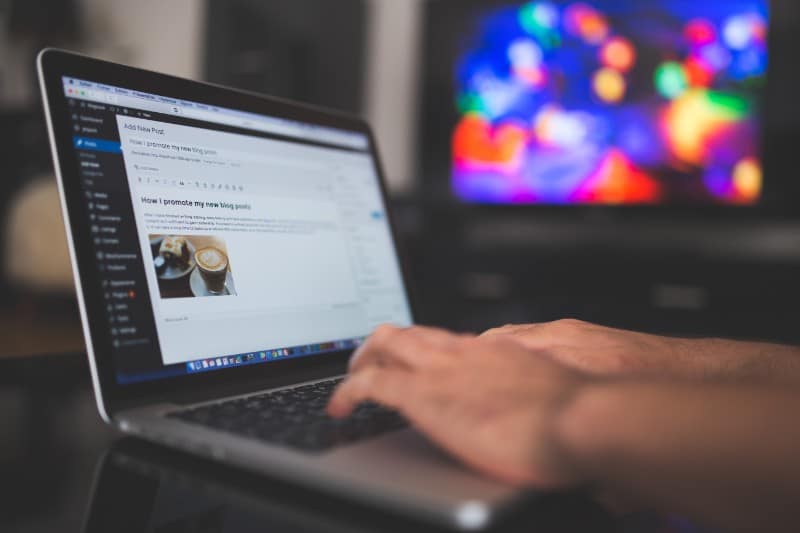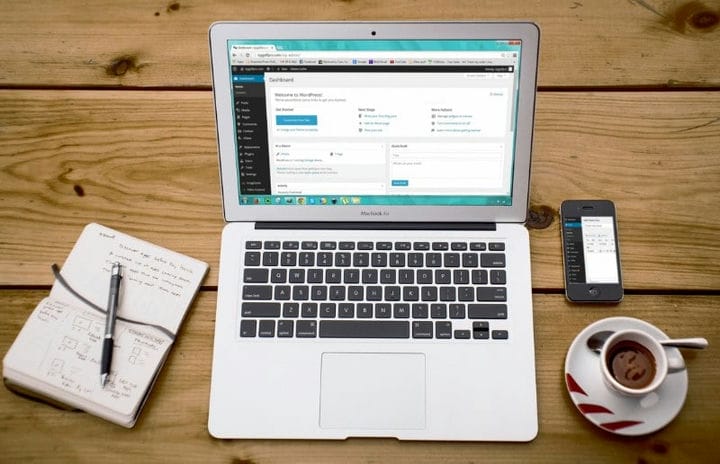Prawdopodobnie spotkałeś się z tym problemem przynajmniej raz – Twój login do pulpitu WordPress nie będzie współpracował. Nie musisz panikować.
Problemy z logowaniem są bardzo częste w WordPress i to jest powód, dla którego istnieje tak wiele rozwiązań w tym sensie. Natknęliśmy się również na ten problem w wpDataTables i rozwiązaliśmy go, postępując zgodnie z procesem przedstawionym poniżej. Istnieje wiele kroków, które możesz wykonać, aby przywrócić działanie pulpitu WordPress. Przeczytaj ten przewodnik, aby dowiedzieć się o nich więcej.
Ułatwienie dostępu do pulpitu nawigacyjnego WordPress
Zwykle wystarczy dodać /wp-admin na końcu identyfikatora URI witryny WordPress, aby przejść do strony logowania do pulpitu WordPress. Na przykład, jeśli Twój adres URL to www.wpdatatables.com, wystarczy wyszukać www.wpdatatables.com/wp-admin.
Jeśli adres URL Twojej witryny wygląda tak: www.wpdatatables.com/blog, możesz dodać /wp-admin po podkatalogu w następujący sposób: www.wpdatatables.com/blog/wp-admin. To samo dotyczy sytuacji, gdy adres URL Twojej witryny zawiera subdomenę. Dodanie odpowiedniego sufiksu do struktury URI powinno spowodować wyświetlenie monitu logowania do WordPressa. Po dotarciu do niego wprowadź swoje dane uwierzytelniające i naciśnij przycisk Zaloguj.
Problemy, które mogą wystąpić
Wiele osób otrzymuje błędy, gdy próbują uzyskać dostęp do strony logowania administratora WordPress lub gdy próbują kontynuować. Poniżej przedstawiamy najczęstsze z nich.
Logowanie do WordPressa jest wyłączone
Jeśli pojawi się błąd, który mówi, że logowanie do WordPressa jest wyłączone, dzieje się tak, ponieważ na desce rozdzielczej wystąpiło wiele nieudanych logowań. Błąd informuje, że logowanie do pulpitu WordPress zostało wyłączone, aby zapobiec potencjalnemu atakowi na Twoją witrynę.
Ataki brute force znajdują się w centrum uwagi, jeśli chodzi o bezpieczeństwo, więc błąd jest normalny. Poczekaj chwilę, a następnie zwiększ bezpieczeństwo online swojej witryny. Gdy to zrobisz, możesz spróbować zalogować się ponownie.
Wprowadzona nazwa użytkownika lub hasło jest nieprawidłowe
Zapomnienie hasła to dość powszechny problem, z którym ludzie spotykają się na co dzień. Jest na to rozwiązanie – resetowanie hasła. Wystarczy kliknąć opcję wymienioną przez WordPress pod formularzem logowania.
Typowe błędy logowania, które możesz napotkać
Opcja resetowania hasła nie działa
W niektórych przypadkach opcja resetowania hasła nie działa. Masz dwie opcje: zresetuj hasło za pomocą PhpMyAdmin lub zresetuj hasło, edytując plik functions.php. Obie są łatwymi, skutecznymi metodami.
Jeśli logowanie do pulpitu WordPress nie powiedzie się z powodu plików cookie, możesz wyłączyć i włączyć pliki cookie, a następnie wyczyścić pamięć podręczną przeglądarki. Spróbuj ponownie wejść na stronę logowania i wprowadź swoje dane uwierzytelniające.
Otrzymuję komunikat o błędzie PHP
Po zalogowaniu się do WordPressa może pojawić się błąd PHP. Aby się go pozbyć, wyłącz wszystkie wtyczki i dezaktywuj aktualnie aktywny motyw. Strona logowania do pulpitu nawigacyjnego WordPress powinna wkrótce wrócić do normy.
Błąd 404/przekierowanie adresu URL/odświeżenie strony
Istnieją dwa rozwiązania, które możesz wypróbować, gdy pojawi się błąd 404 Not Found. Możesz wyłączyć plik .htaccess i utworzyć nowy od podstaw lub zaktualizować adres URL swojej witryny.
Jak możesz rozwiązać te problemy?
Sprawdź swoje hasło dwa razy
Wprowadzając dane logowania do konta WordPress, spróbuj kilkakrotnie sprawdzić hasło. W wielu przypadkach nieprawidłowe wpisanie hasła lub wpisanie nieprawidłowego hasła jest przyczyną braku dostępu do pulpitu WordPress. Skorzystaj z funkcji, którą WordPress zawiera na stronie i zresetuj hasło za pomocą adresu e-mail.
Resetowanie hasła nie działa
Jeśli nie możesz zalogować się do strony administratora WordPressa, a opcja resetowania hasła nie działa, musisz użyć innych metod, aby to zrobić. Często pojawia się komunikat „Nie pamiętasz hasła?" funkcja zapewniana przez WordPress nie działa i nie otrzymujesz żadnej wiadomości e-mail z nowym hasłem. Oznacza to, że nie można uzyskać dostępu do Twojego konta, co naraża Cię na trudności.
Istnieje jednak rozwiązanie tego problemu, które reprezentuje PhpMyAdmin, który może edytować Twoją bazę danych. Edycja pliku functions.php jest również metodą, którą powinieneś wypróbować, jeśli wszystko inne zawiedzie.
Tak czy inaczej, istnieją metody, za pomocą których możesz zresetować hasło, nawet jeśli nie otrzymujesz tego e-maila od WordPressa. Są one wymienione i wyjaśnione poniżej.
Resetowanie hasła przez PhpMyAdmin
Pierwsza metoda to zresetowanie hasła za pomocą PhpMyAdmin. Zmodyfikujesz bazę danych swojej witryny WordPress ręcznie i samodzielnie zmienisz hasło. Proces nie jest trudny, o ile Twój hosting jest połączony z PhpMyAdmin.
Należy wykonać kopię zapasową witryny przed wykonaniem któregokolwiek z poniższych kroków, ponieważ możesz popełnić błędy, które mogą kosztować funkcjonalność witryny. Oto, co powinieneś zrobić:
Najpierw zaloguj się do panelu administracyjnego serwisu. Jeśli nie masz tych danych uwierzytelniających, zapytaj o nie swojego usługodawcę hostingowego. Następnie wykonaj następujące czynności:
- Przewiń w dół, aż zobaczysz PhpMyAdmin.
- Wybierz Bazy danych i powinna pojawić się lista baz danych.
- Kliknij bazę danych WordPress, gdy ją znajdziesz.
- Znajdź tabelę użytkowników, która zwykle nazywa się wp_users.
- Kliknij przycisk edycji.
Po wykonaniu powyższych kroków wprowadź nowe hasło w polu wprowadzania. Powinieneś wybrać md5 z listy rozwijanej funkcji i wybrać Go. Następnie przejdź do strony logowania do pulpitu WordPress i użyj nowych danych logowania. Proces logowania powinien teraz działać normalnie.
Aby rozwiązać problemy spowodowane przez pliki cookie na stronie logowania do pulpitu WordPress, musisz najpierw zrozumieć, czym one są. Pliki cookie to pliki, które są przechowywane na Twoim komputerze za każdym razem, gdy odwiedzasz witrynę, o ile na to zezwalasz.
Jeśli nie chcesz przechowywać tych plików cookie, możesz je wyłączyć. WordPress potrzebuje tych plików cookie do prawidłowego działania, więc możesz napotkać problemy, jeśli wyłączysz pliki cookie w WordPress.
Upewnij się, że pliki cookie są włączone, gdy wchodzisz na swoją witrynę WordPress. Po ich włączeniu zacznij od wyczyszczenia danych z pamięci podręcznej przeglądarki. Są do tego dwa skróty: naciśnij CTRL+SHIFT+DEL w Windows i COMMAND+SHIFT+DEL w Mac.
Pojawi się wyskakujące okienko i należy wybrać pliki cookie i pamięć podręczną. Kliknij Wyczyść, a strona logowania do pulpitu WordPress powinna działać poprawnie.
Błędy PHP/pusta strona
Jeśli pojawi się błąd PHP lub pusta strona, problem został wygenerowany przez błąd kodowania. Ten błąd kodowania może wystąpić z wtyczki lub z zainstalowanego motywu. W tym sensie istnieją dwa różne rozwiązania tego problemu: wyłączenie wtyczek lub wyłączenie aktywnego motywu. Aby dezaktywować motyw, zmień nazwę folderu, w którym jest przechowywany, a WordPress nie będzie go już rozpoznawał.
Aby zmienić nazwę folderu, użyj klienta FTP, takiego jak FileZilla. Wyszukaj folder wp-content, otwórz go, wyszukaj nazwę motywu i po prostu kliknij zmień nazwę.
Twoja witryna WordPress po prostu powróci do domyślnego motywu. Następnie możesz sprawdzić, czy proces logowania działa tak, jak powinien. Jeśli to działa, przyczyną błędu jest motyw i należy go zmienić lub skontaktować się z dostawcą motywu, aby rozwiązać problem.
Błędy 404/przekierowania URL
Z drugiej strony sytuacja wygląda inaczej w przypadku błędów PHP. Gdy pojawi się błąd 404 lub zostaniesz przekierowany na inną stronę, przyczyną tego jest prawdopodobnie plik .htaccess lub aktualizacja adresu URL witryny. Rozwiązania te przedstawiono poniżej.
Wyłączanie .htaccess
Aby wyłączyć .htaccess, musisz najpierw ustalić, czy jest to przyczyną otrzymanego błędu. Powinieneś zastosować tę samą metodę, co w przypadku motywu, czyli zmianę nazwy pliku przed jego wyłączeniem. Zmiana nazwy pliku .htaccess odbywa się również za pomocą przeglądarki FTP. Wejdź na stronę przez przeglądarkę FTP i wykonaj następujące czynności:
- Kliknij folder public_html i poczekaj, aż się otworzy.
- Poszukaj pliku .htaccess i kliknij go prawym przyciskiem myszy.
- Zmień nazwę na .htaccess.old
- Ponów proces logowania i sprawdź, czy strona logowania do pulpitu WordPress działa poprawnie
Jeśli błąd już nie występuje, oznacza to, że plik .htaccess był uszkodzony i musisz go utworzyć. Po prostu przejdź do pulpitu WordPress, kliknij Ustawienia, a następnie Permalinki i wybierz Zapisz.
Aktualizacja adresu URL
Jeśli plik .htaccess nie był uszkodzony, możesz spróbować zresetować adres URL swojej witryny. Najłatwiej to zrobić, edytując plik wp_config, do którego można również uzyskać dostęp za pośrednictwem przeglądarki FTP.
Wejdź na stronę i przejdź do folderu, w którym znajduje się Twój plik WordPress. Otwórz go i znajdź folder public_html. W folderze powinieneś znaleźć plik o nazwie wp_config.php. Kliknij go prawym przyciskiem myszy i wybierz Edytuj. Użyj FileZilla do edycji tekstu i dodaj następujące wiersze kodu:
define('WP_HOME','https://wpdatatables.com');
define('WP_SITEURL','https:// wpdatatables.com');
Kliknij Zapisz i poczekaj na zastosowanie zmian, a następnie ponów proces logowania. Powinno już działać dobrze.
Kończąc myśli o problemie ze stroną logowania do pulpitu WordPress
Rozwiązania wymienione w tym artykule powinny rozwiązać problemy ze stroną logowania do pulpitu WordPress. Jeśli znasz również inne rozwiązania, podziel się nimi z resztą użytkowników.
Jeśli podobało Ci się czytanie tego artykułu na temat logowania do pulpitu WordPress, powinieneś zapoznać się z tym, jak zmienić kolor czcionki w WordPress.
Pisaliśmy również o kilku powiązanych tematach, takich jak nagłówek WordPress, wielostronny WordPress, WordPress utknął w trybie konserwacji, koszt utrzymania strony internetowej, jak zabezpieczyć hasłem witrynę WordPress, jak wyłączyć komentarze w WordPressie i sloganie WordPress.